Windows10でVLC Media Player(VLCメディアプレイヤー)をアンインストール(削除)する方法について紹介します。
Windows10ではデスクトップにあるショートカットをごみ箱に移動してもアプリを削除することはできません。Windowsの設定からアプリを削除します。
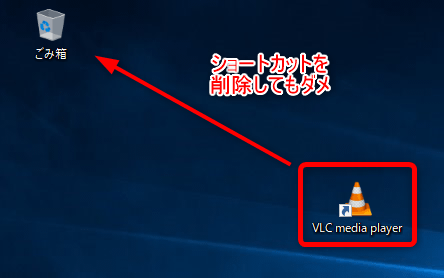
VLC Media Playerをアンインストールする方法
スタートメニューから「設定」をクリックします。

「アプリ」をクリックします。
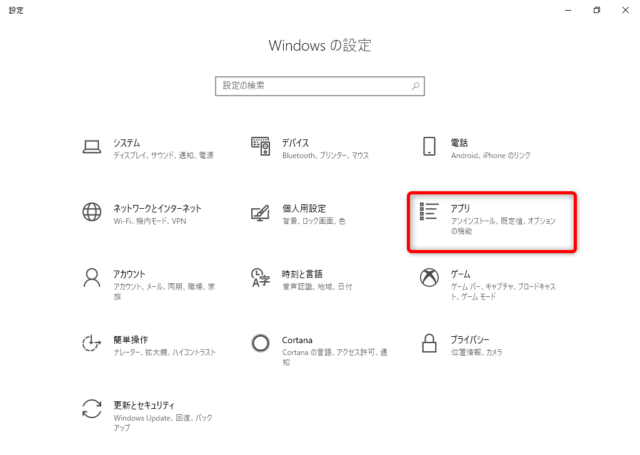
「アプリと機能」が表示されたら下にスクロールして「VLC Media Player」を探します。
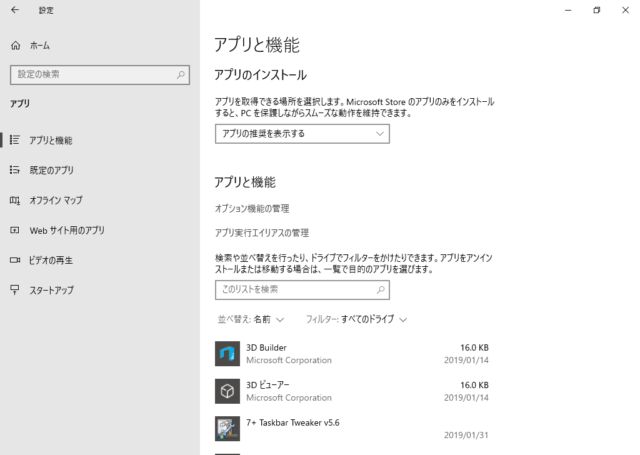
VLC Media Playerをクリックします。
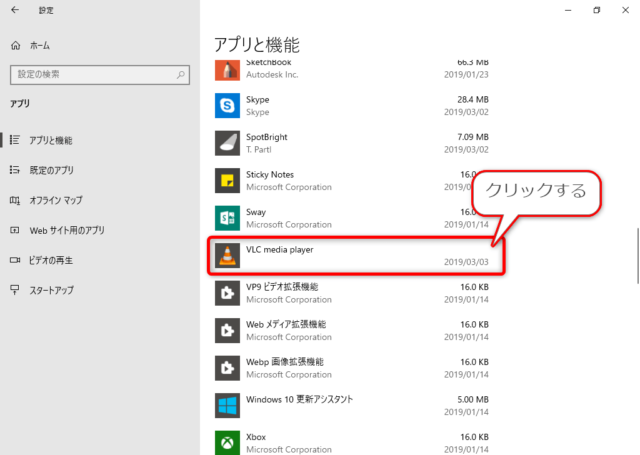
「アンインストール」をクリックします。
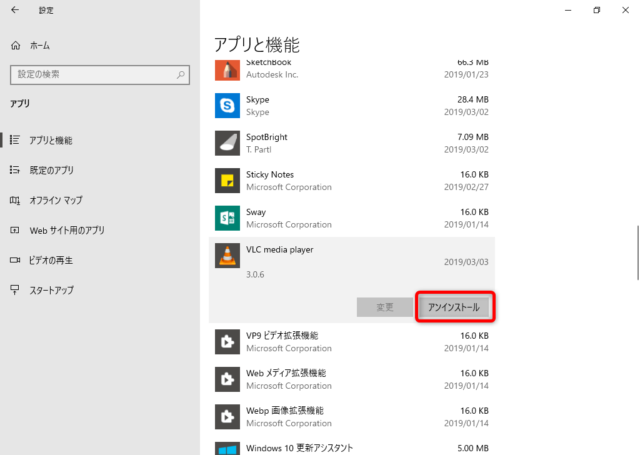
さらに「アインインストール」をクリックします。
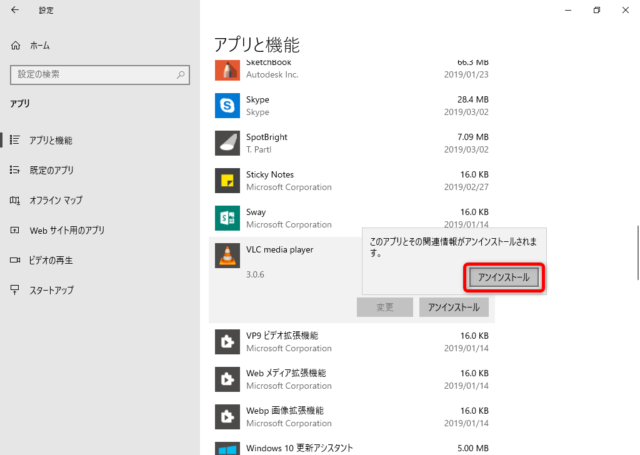
「次へ」をクリックします。
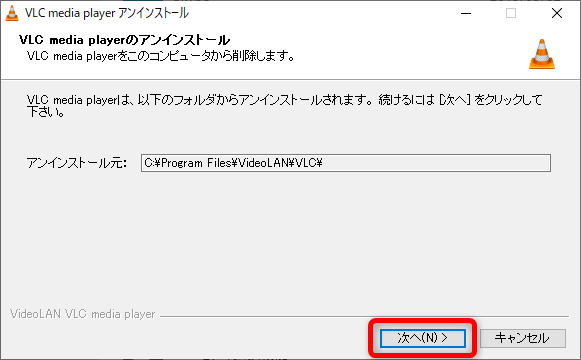
一時的に削除したいといった場合には「設定とキャッシュを削除」のチェックをクリックして外すと再インストールしたときに設定等を残しておくこともできます。
※完全に削除したい場合はチェックを外さずにそのまま「アンインストール」をクリックしてください。
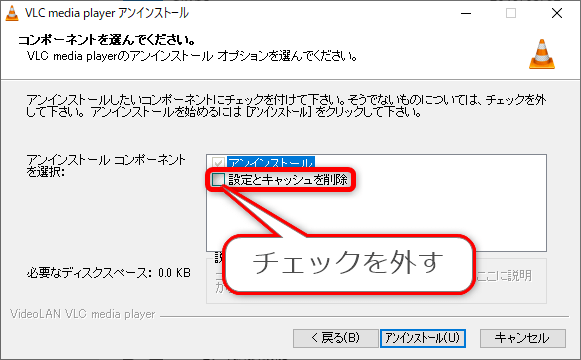
「アンインストール」をクリックします。
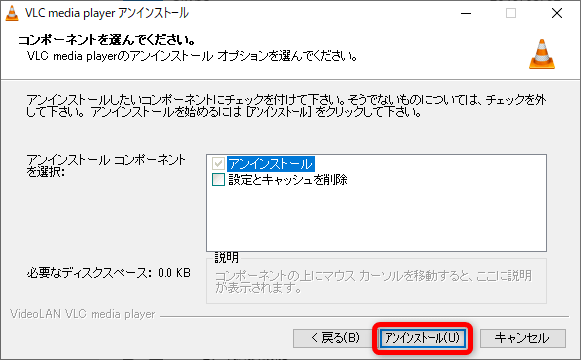
VLC がアンインストールされました。
ウィンドウを閉じるには「完了」をクリックします。
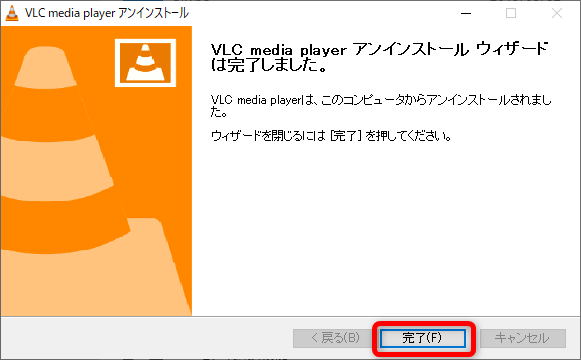
アインインストールが完了したら、アプリの一覧から VLC が無くなったことを確認しましょう。
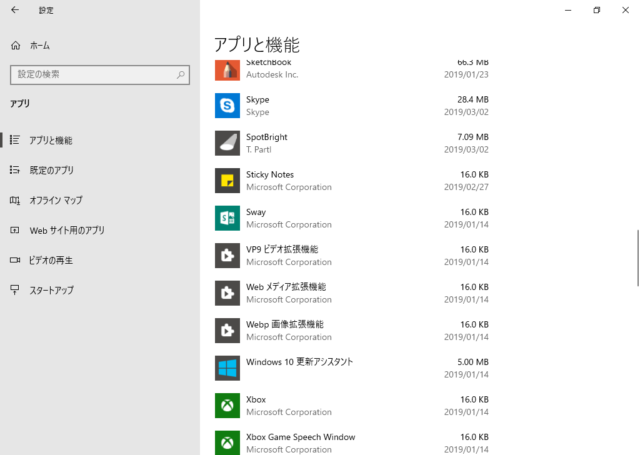
VLC Media Playerのアンインストールが完了しました。

